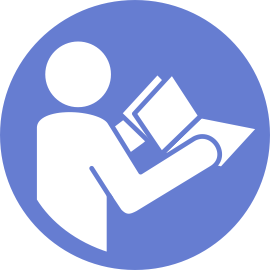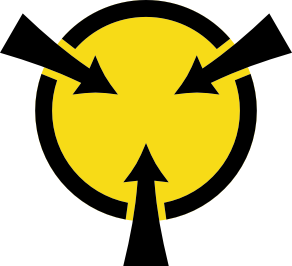Hot-Swap-Laufwerk installieren
Mit diesen Informationen können Sie ein Hot-Swap-Laufwerk installieren.
Im Folgenden werden die vom Server unterstützten Laufwerktypen beschrieben und Sie erhalten weitere Informationen, die Sie beim Installieren von Laufwerken beachten müssen.
- Je nach Servermodell unterstützt Ihr Server die folgenden Laufwerktypen:
NVMe-SSD
SAS/SATA-SSD
SAS/SATA-Festplattenlaufwerk
Eine Liste unterstützter Laufwerke finden Sie unter: Lenovo ServerProven-Website
Die Laufwerkpositionen sind nummeriert, um die Installationsreihenfolge anzugeben (beginnend bei „0“). Befolgen Sie die Installationsreihenfolge beim Installieren eines Laufwerks. Siehe Vorderansicht.
- Sie können Laufwerke unterschiedlicher Typen und mit unterschiedlichen Größen und unterschiedlichen Kapazitäten in einem System kombinieren, jedoch nicht in einem RAID-Array. Für die Installation von Laufwerken wird die folgende Reihenfolge empfohlen:
Nach Priorität des Laufwerktyps: NVMe-SSD, SAS-SSD, SATA-SSD, SAS-Festplattenlaufwerk, SATA-Festplattenlaufwerk
Nach Priorität der Laufwerkgröße: 2,5 Zoll, 3,5 Zoll
Nach Priorität der Laufwerkkapazität: das Laufwerk mit der niedrigsten Kapazität zuerst
Die Laufwerke in einem einzelnen RAID-Array müssen denselben Typ, dieselbe Größe und dieselbe Kapazität aufweisen.
Einige Servermodelle unterstützen NVMe-Laufwerke und die Positionen für die Installation von NVMe-Laufwerken variieren je nach Modell:
Servermodelle Positionen zum Installieren von NVMe-Laufwerken Acht 2,5-Zoll-Laufwerkpositionsmodelle, die NVMe-Laufwerke unterstützen Bis zu vier NVMe-Laufwerke in den Positionen 4–7 Sechzehn 2,5-Zoll-Laufwerkpositionsmodelle, die NVMe-Laufwerke unterstützen Bis zu sechzehn NVMe-Laufwerke in den Positionen 0–15 Zwanzig 2,5-Zoll-Laufwerkpositionsmodelle, die NVMe-Laufwerke unterstützen Bis zu zwanzig NVMe-Laufwerke in den Positionen 0–19 Vierundzwanzig 2,5-Zoll-Laufwerkpositionsmodelle, die NVMe-Laufwerke unterstützen Bis zu vierundzwanzig NVMe-Laufwerke in den Positionen 0–23 Zwölf 3,5-Zoll-Laufwerkpositionsmodell, das NVMe-Laufwerke unterstützt Bis zu vier NVMe-Laufwerke in den Positionen 8–11
- Wenn die Laufwerkposition eine Abdeckblende hat, drücken Sie auf die beiden Laschen, um sie zu entfernen. Bewahren Sie die Abdeckblende für das Laufwerk an einem sicheren Ort auf.Abbildung 1. Entfernen der Abdeckblende für 2,5-Zoll-Laufwerke
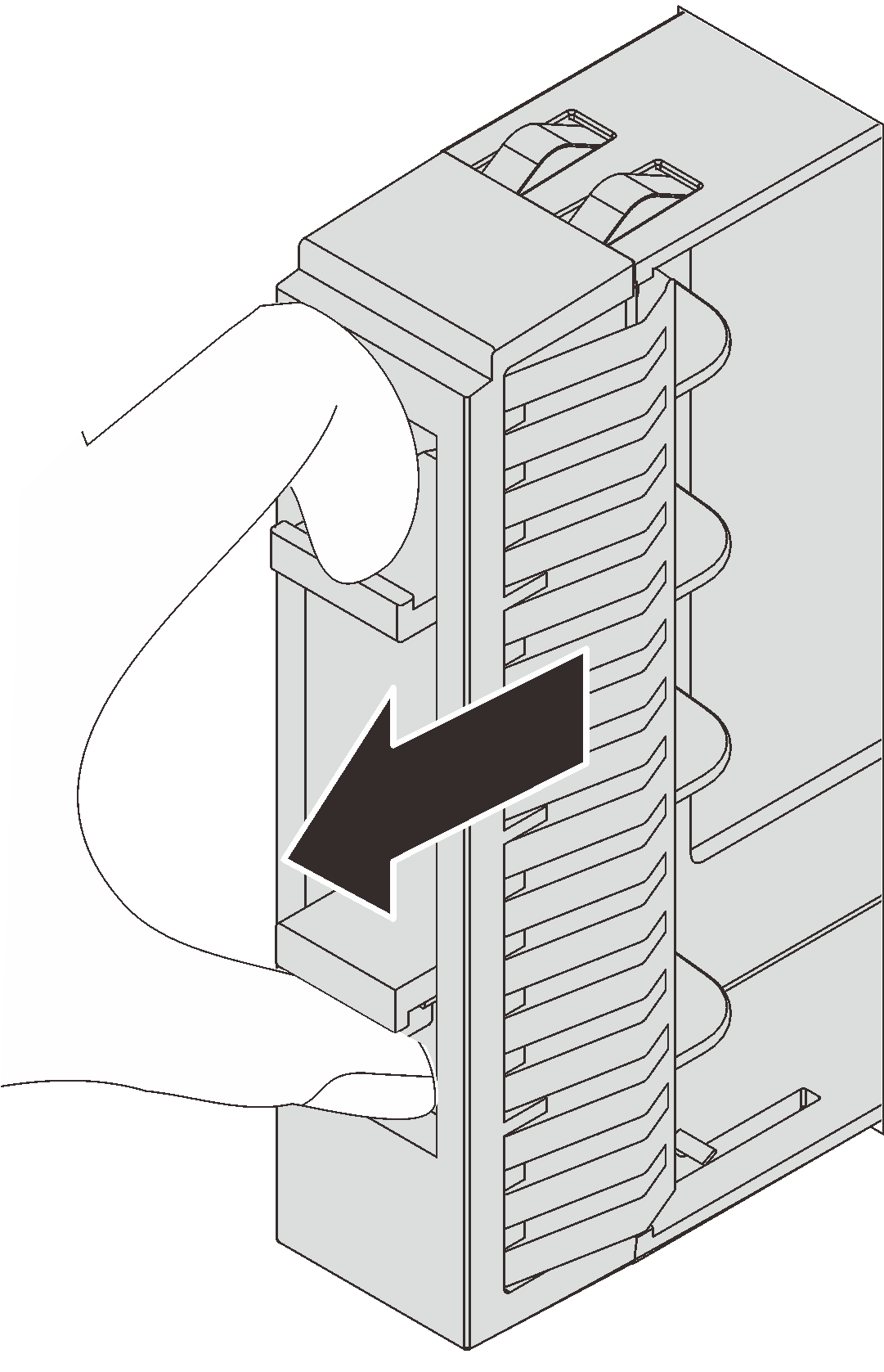 Abbildung 2. Entfernen der Abdeckblende für 3,5-Zoll-Laufwerke
Abbildung 2. Entfernen der Abdeckblende für 3,5-Zoll-Laufwerke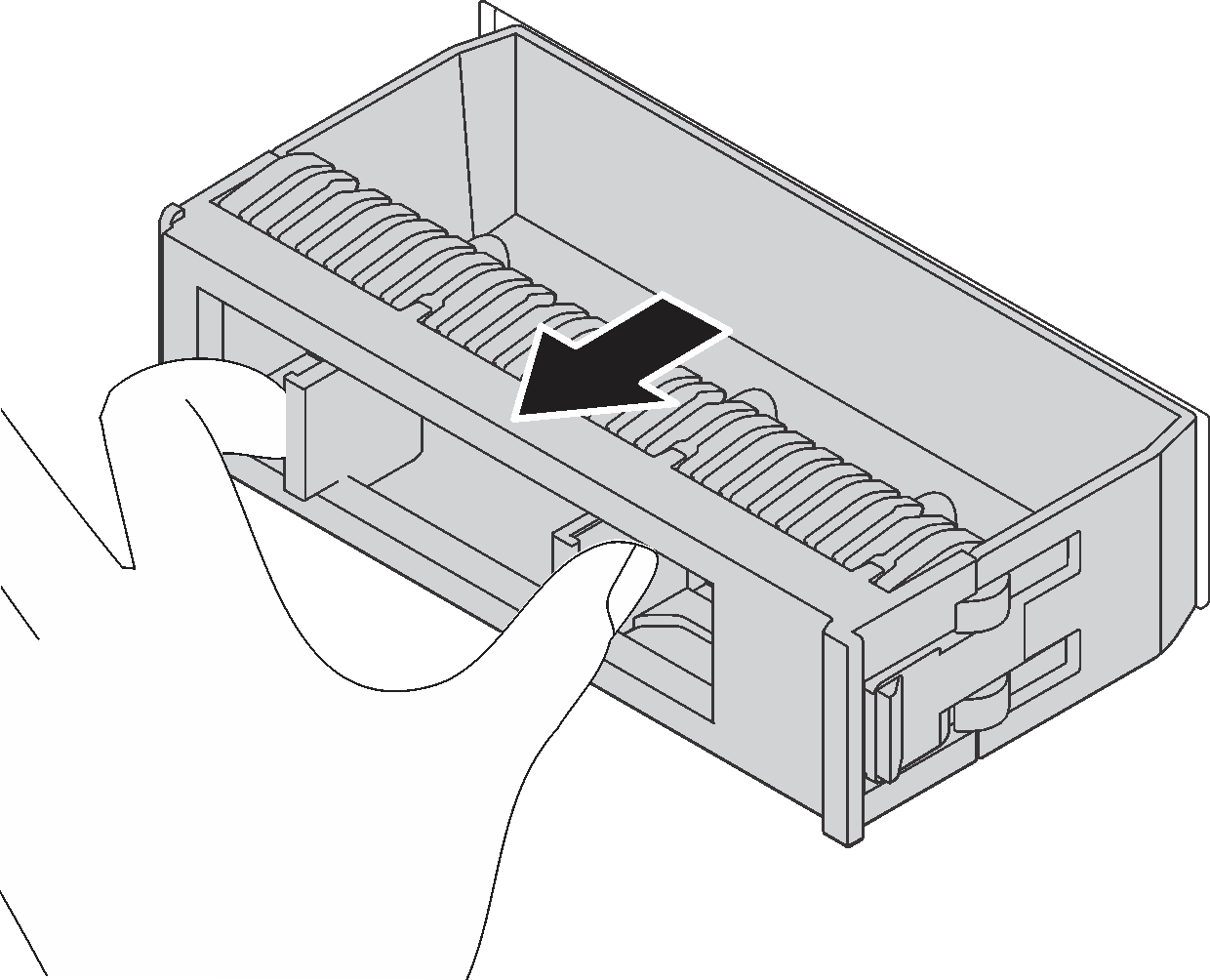
Berühren Sie mit der antistatischen Schutzhülle, in der sich das neue Laufwerk befindet, eine unlackierte Oberfläche an der Außenseite des Servers. Nehmen Sie anschließend das neue Laufwerk aus der Schutzhülle und legen Sie es auf eine antistatische Oberfläche.
Führen Sie die folgenden Schritte aus, um ein Hot-Swap-Laufwerk zu installieren:
Sehen Sie sich das Verfahren an
Ein Video zu diesem Verfahren ist verfügbar unter YouTube.
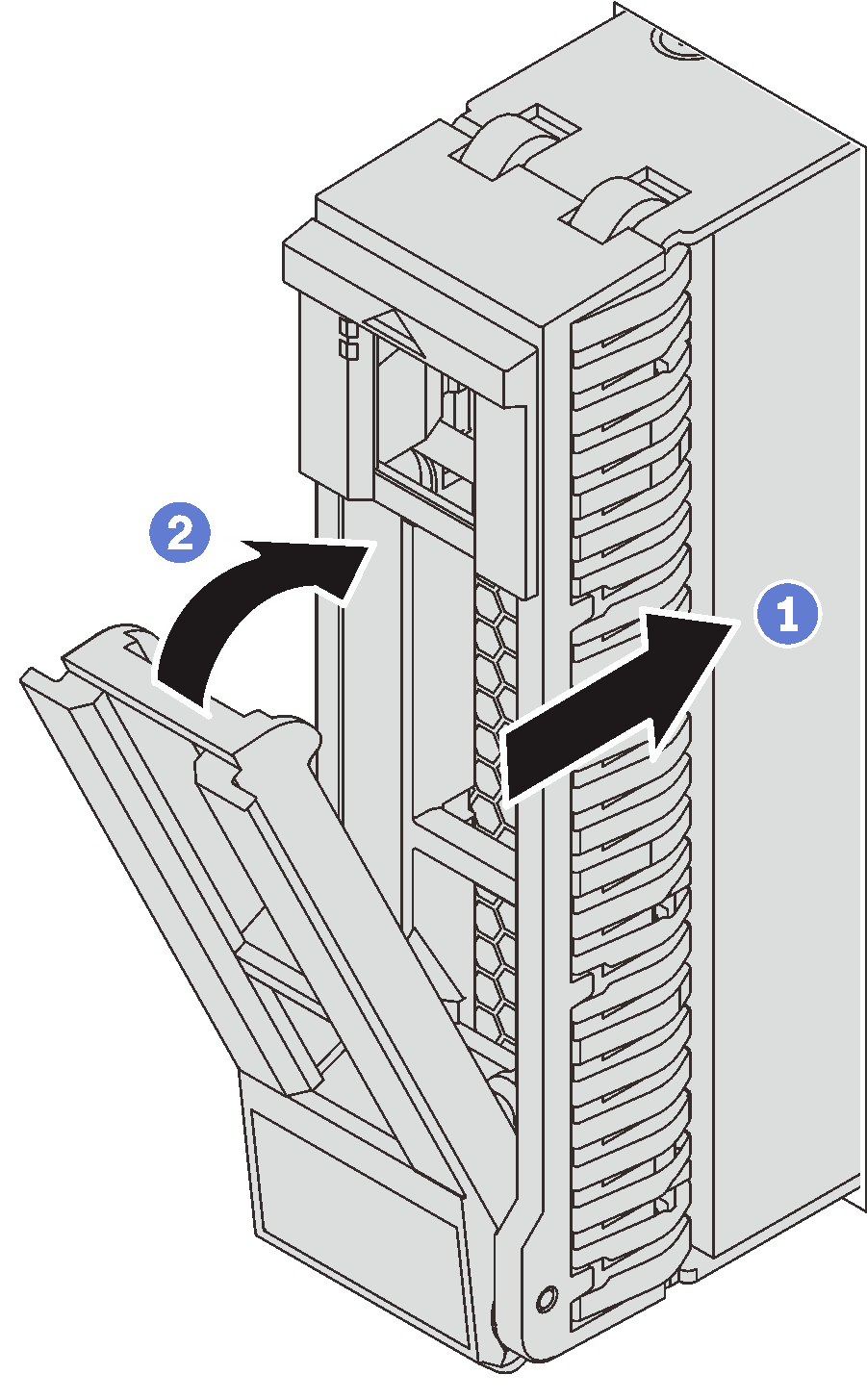
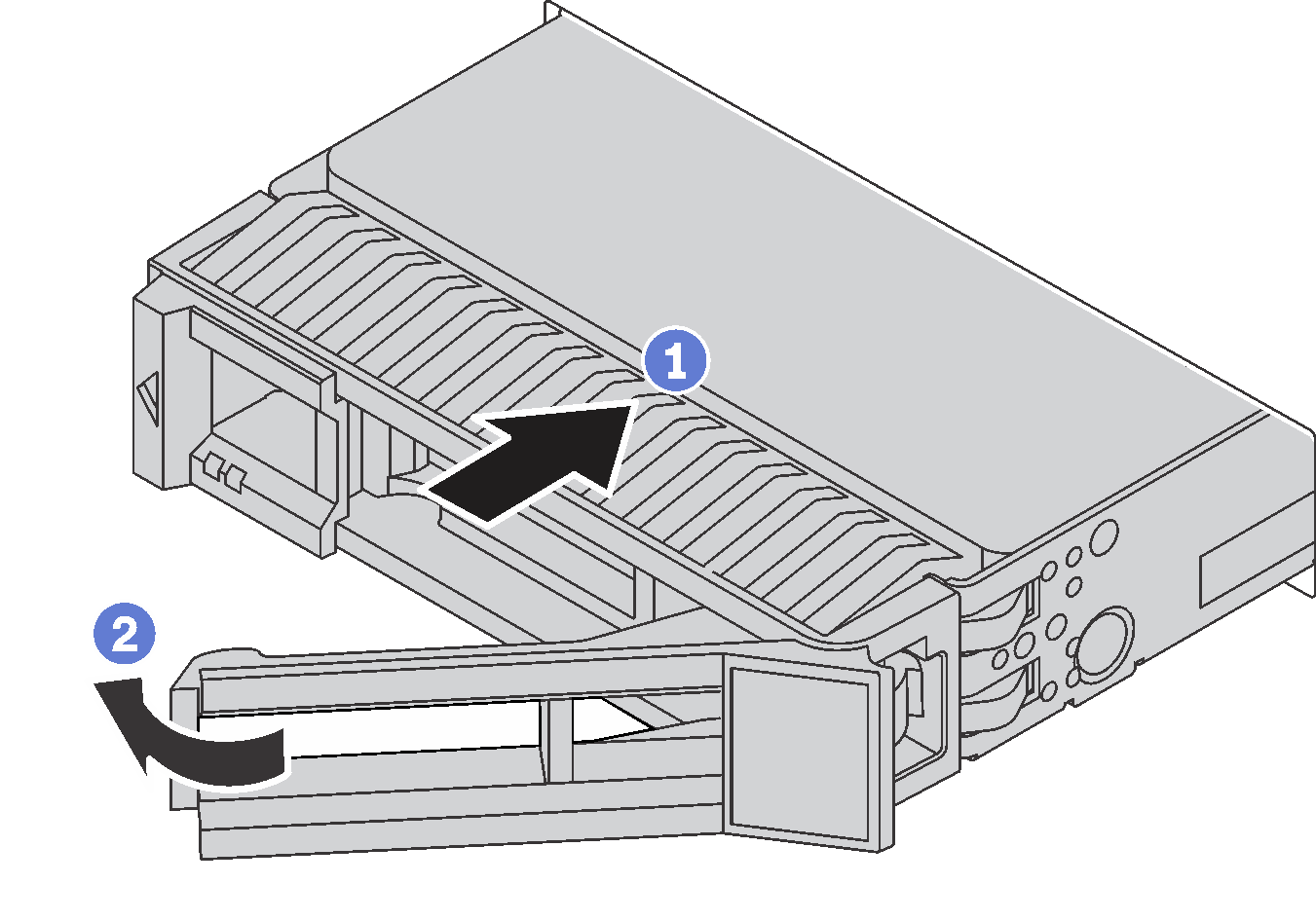
Wenn Sie die Sicherheitsfrontblende entfernt haben, setzen Sie sie wieder ein. Informationen dazu finden Sie im Abschnitt Sicherheitsfrontblende installieren.
Verwenden Sie Lenovo XClarity Provisioning Manager für die RAID-Konfiguration, falls erforderlich. Weitere Informationen finden Sie unter: http://sysmgt.lenovofiles.com/help/topic/LXPM/RAID_setup.html